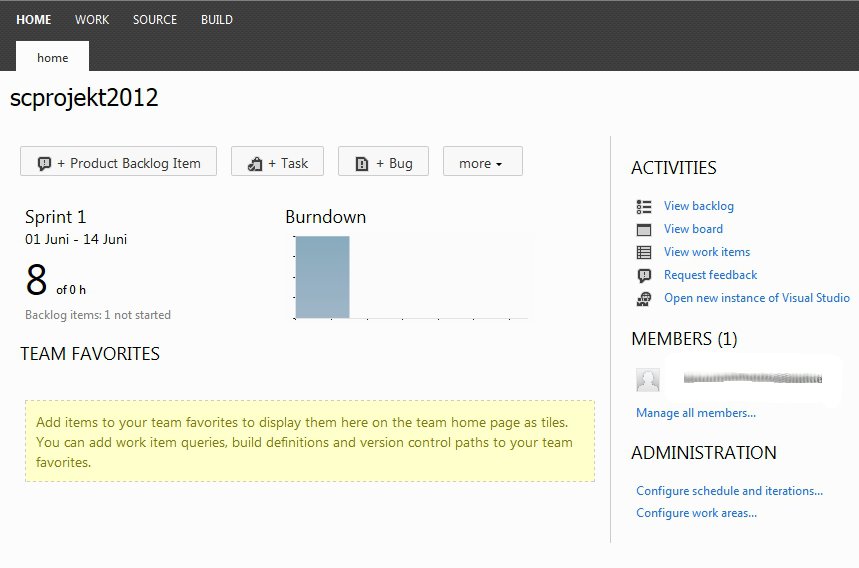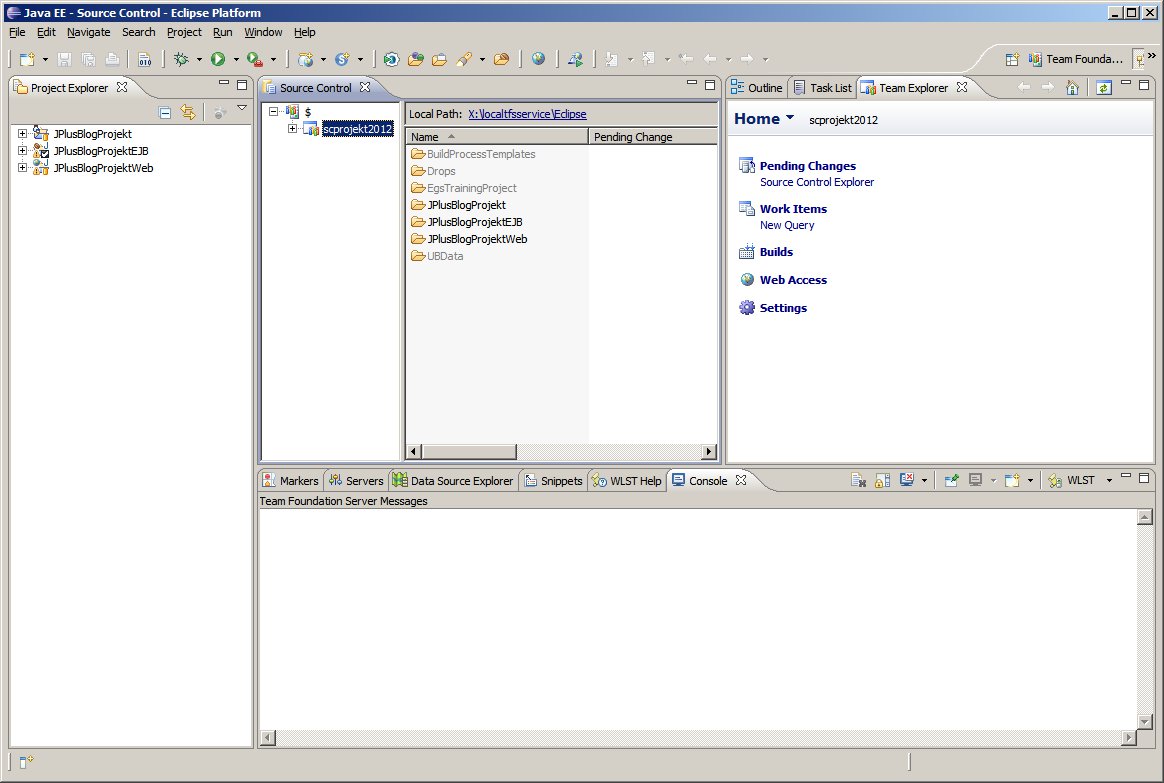-
06.06.2012 17:35:22
Team Foundation Service 2012 Preview
Team Foundation Service Preview TFS in the Cloud
from: cpom | Comments: 0 -
Bekanntermaßen ist das Setup eines Team Foundation Servers nicht ganz trivial und verlangt für den Betrieb dedizierte Hardware bzw. die Installation in einer oder mehreren virtuellen Maschinen. Zusätzlich kommt einiges an Wartung im Laufe des Lebenszyklus hinzu. Bei einem Service aus der Cloud fallen diese Aufwände natürlich nicht an. Zusätzlich ist das System an allen Stellen, an denen man Internetzugang hat, verfügbar.
Andere Anbieter von Buildsystemen aus der Cloud, wie CloudBees mit BuildHive, ein Hudson/Jenkins as a Service, sowie Atlassian mit seinen OnDemand Angeboten, die den ALM Softwarestack von JIRA bis Bamboo abdecken sind schon seit längerem am Markt. Diesen Angeboten ist gemeinsam, das sie entweder nur eine partielle Lösung anbieten bzw. einen Stack aus mehreren Einzelanwendungen. Genau in diese Lücke möchte Microsoft mit seinem Team Foundation Service stoßen, da der TFS Service, genau wie eine lokale Installation des Team Foundation Servers, alle Aspekte des ALM abdeckt.
Teilnahme am Preview
Gegenwärtig ist der Team Foundation Service nur als Preview verfügbar. Um daran teilnehmen zu können bzw. um das Angebot zu testen, benötigt man einen Invitation-Code. Um an einen Invitiation-Code zu gelangen, muss man sich auf http://www.tfsreview.com registrieren und bekommt den Code dann nach ca. 1 Woche per Email zugesandt. Zusätzlich zum Invitation-Code benötigt man noch eine Windows Live ID.
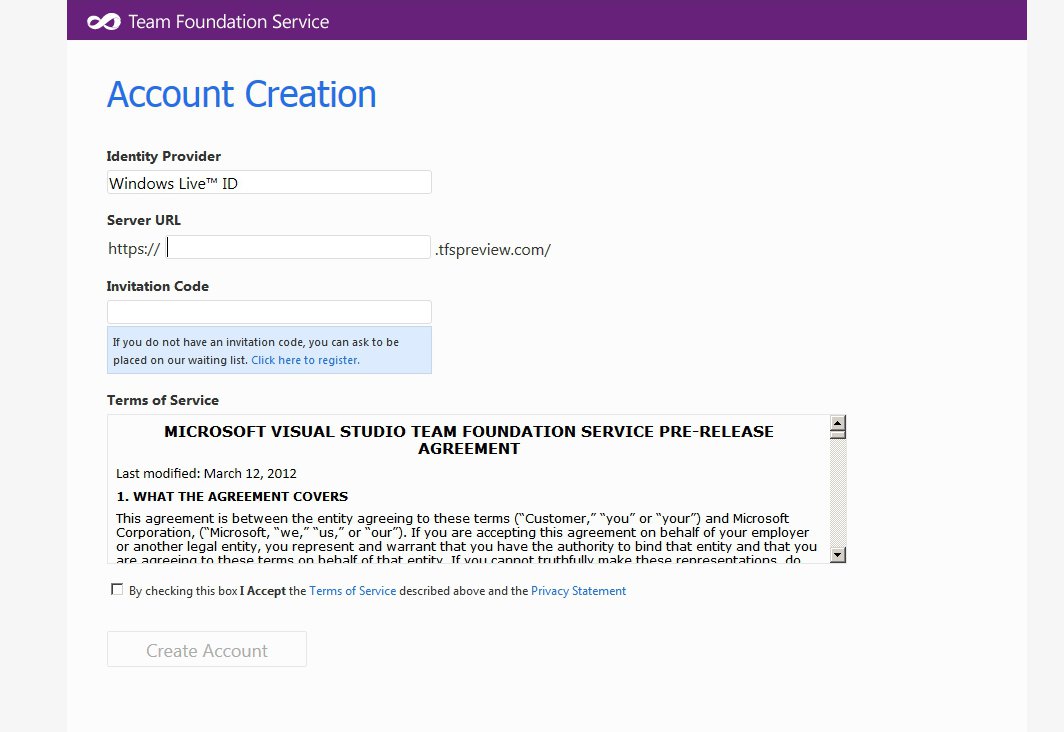 Account anlegen auf tfspreview.com
Account anlegen auf tfspreview.com
Hat man den Code erhalten, kann man auf http://www.tfsreview.com einen Account anlegen. Dazu gibt man den Invitation-Code ein, vergibt einen Namen für eine (seine) Subdomain unter der der TFS dann erreichbar ist und bestätigt die Nutzungsbedingungen. Dann wird man zur Login-Seite von Windows Live weitergeleitet und im Hintergrund wird die TFS Instanz bereits angelegt.
Der erste Login
Nach dem Login mit der Windows Live ID landet man auf der Startseite des TFS, die in etwa genauso aussieht wie bei einer lokalen TFS Instanz. Hier kann man nun Teamprojekte anlegen, diverse Einstellungen vornehmen, Software herunterladen oder aber Invitation-Codes generieren, die man dann an Kollegen oder Mitarbeiter weitereichen kann.
Die Weboberfläche präsentiert sich aufgeräumt, wie gewohnt vom TFS. Von hier hat man Zugang zu allen benötigten Funktionen, wie Build / Builddefinitionen, Source Control oder Issue Tracking oder administrativen Einstellungen, wie Gruppen- und Benutzerverwaltung. Einige Einstellungen, wie z.B. das Anlegen von Teamprojekten oder von Benutzern lassen sich nur über diese Oberfläche vornehmen.
Erste Schritte
Als erstes sollte man in Betracht ziehen, ein Teamprojekt anlegen, um den Team Foundation Service später mit Visual Studio benutzen zu können. Das Anlegen des Teamprojektes funktioniert nur über die bereitgestellte Weboberfläche des Team Foundation Service. Beim Anlegen des Teamprojektes stehen die verschieden Templates für den Bug/Issue Tracker zur Auswahl unter anderem die Vorlage für SCRUM. Hat man das Teamprojekt angelegt ist nun auch eine Verbindung mit Visual Studio sinnvoll einsetzbar.
Benutzen kann man den Team Foundation Service mit Visual Studio 2010 ab der Version Professional, der Visual Studio 11 Beta bzw. dem Visual Studio 2012 Release Candidate (und natürlich später auch mit allen Varianten des vollen Produktes einschließlich der Express Versionen von Visual Studio 2012). Hat man den Team Explorer Everywhere installiert (die Version für den TFS 11 /Visual Studio 11 /2012) kann man sich auch aus Eclipse heraus verbinden und mit der Quellcodeverwaltung und dem Bug- und Issue Tracking System arbeiten.
Um sich mit Visual Studio zum Team Foundation Service zu verbinden, nimmt man den Weg über das Menü mit Team -> „Mit Team Foundation Server verbinden“ und legt unter -> Server die Verbindung an (Eingabe der Url https://meinesubdomain.tfspreview.com). Dann wählt man die Verbindung aus und bekommt den Windows Live Login Screen zu sehen. Nach Eingabe der Credentials, dem Einloggen und Auswahl des davor angelegten Teamprojektes ist der TFS in der Visual Studio DIE verwendbar wie ein normaler TFs mit lokaler Installation auf dedizierter Hardware bzw. in einer lokalen virtuellen Maschine.
Benutzbarkeit des TFS
Ist der Team Foundation Service erst einmal an Visual Studio bzw. Eclipse angebunden, funktioniert das Arbeiten damit wie (mit dem TFS) gewohnt. Man kann Projekte anlegen, Quellcode einchecken, branchen und mergen, Bugs, Issues, Backlog und Workitems sowie Tasks anlegen und bearbeiten, Buildconfigurationen anlegen und bearbeiten, Builds anstossen, die Ergebnisse der Builds betrachten usw. usf. Der größte Teil dieser Funktionalität steht zusätzlich auch über die Weboberfläche des Team Foundation Service zur Verfügung.
Der im Service zur Verfügung gestellte, integrierte „Hosted Buildcontroller“ funktioniert auch wie gehabt. Allerdings muss man mit etwas Latenz beim Ausführen des Build rechnen, der Build startet nicht sofort, allerdings liegen die Latenzen im verschmerzbaren Bereich. Ein Build einer Solution mit 5 kleinen Projekten mit etwa 2000 Zeilen Code dauert etwa 1 min.
Nach dem Build werden die typischerweise für MS Test programmierten Tests klaglos ausgeführt und man kann sich das Ergebnis des Builds und der Tests in Visual Studio bzw. Eclipse anschauen.
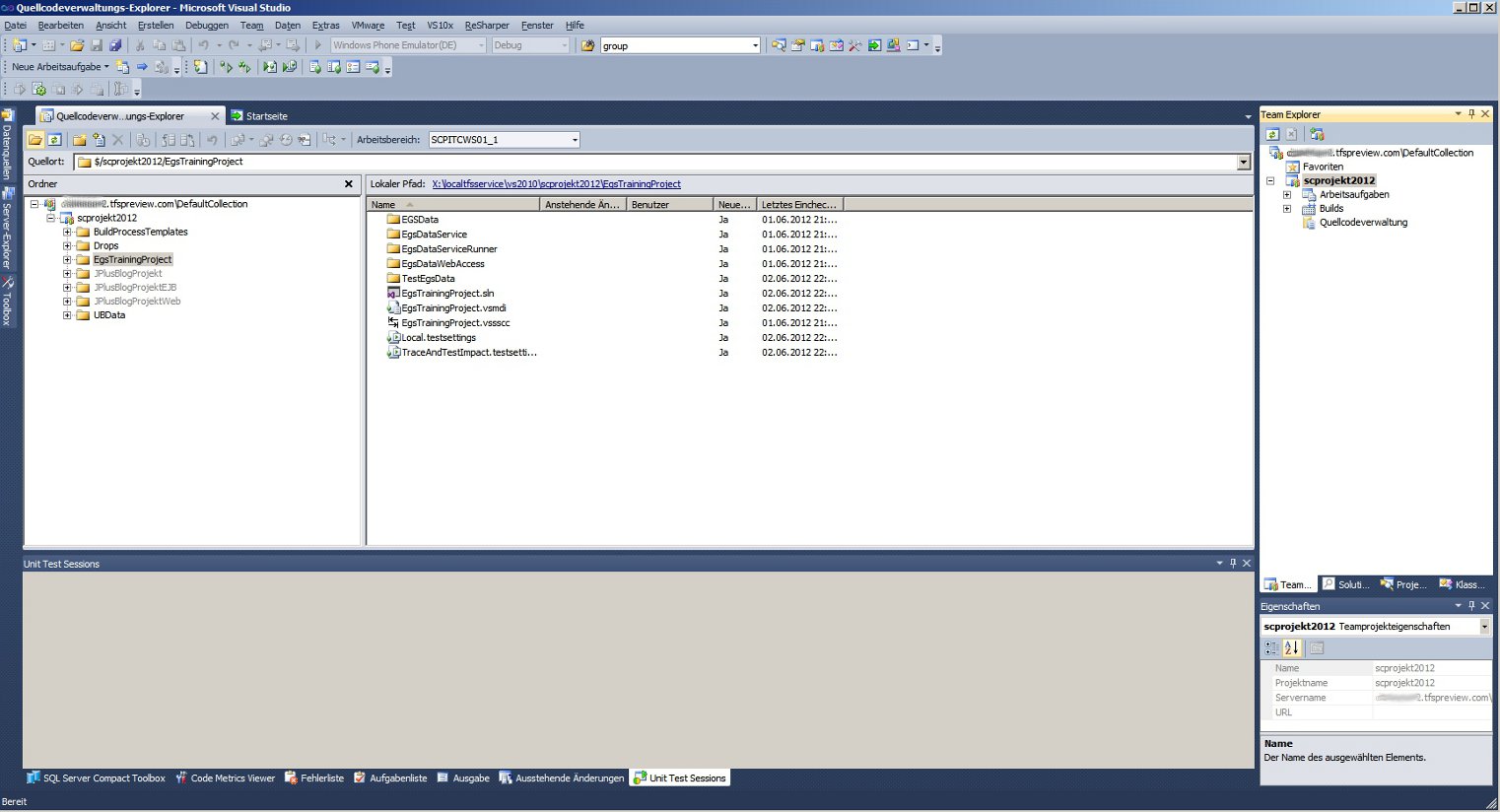 Visual Studio 2010 mit dem Team Foundation Service
Visual Studio 2010 mit dem Team Foundation Service
Ein kleiner Wermustropfen ist, dass der Buildcontroller (noch) keine Builds mit Ant oder Maven unterstützt. Zum Erstellen/Builden von Java-Projekten bedarf es einer externen TFS-Installation bzw. eines anderen Buildservers der Quellcode aus einem TFS auschecken kann (wie z.B. Teamcity oder Hudson) oder (vermutlich)eines stark indivuell angepassten Build-Templates. Das Arbeiten mit der Quellcodeverwaltung und dem Issue Tracker aus Eclipse heraus ist jedoch problemlos out oft he box möglich.
Fazit
Grundsätzlich ist das Arbeiten mit dem Team Foundation Service Preview auch jetzt schon eine feine Sache. Man muss keine dedizierte TFS-Installation vorhalten und muss sich nicht per VPN in das Firmennetz einklinken und kann trotzdem mit einem zentralen Quellcode-Repository arbeiten, Bugs bearbeiten, Builds starten und seine Tests laufen lassen. Für mobile Entwicklung bzw.das Homeoffice ist das definitiv ein Plus. Der Team Foundation Service Preview ist nach der erfolgten Anmeldung bzw. Registrierung innerhalb von 5 Minuten bereit und man kann mit der Arbeit beginnen.
Der Build von Ant- bzw. Maven-Projekten ist noch nicht möglich, man kann jedoch schon problemlos mittels Eclipse und dem TFS-Plugin seinen Quellcode verwalten und Bugs bearbeiten.
Gegenwärtig existiert noch keine Preisliste, da sich das System noch im Aufbau bzw. Test befindet. Es ist aber anzunehmen, dass der zukünftige monatliche Preis sich an ähnlichen Angeboten orientiert. Wenn man z.B. JIRA-,Fisheye-,und Bamboo OnDemand mit 10 Benutzer benötigt, schlägt das z.B. monatlich mit ca. 50$ zu Buche. Setzt man das in Relation zu den Betriebs- und Wartungskosten einer internen Lösung, so ist das durchaus sehr kostengünstig.
Bevor man ein solches Angebot wahrnimmt, muss man sich natürlich die Frage stellen: Wie ist es um die Sicherheit bestellt, wenn ich das Ergebnis teuerer Kopfarbeit und mitunter das Kapital einer Firma in der Cloud ablege? Dazu kann man beim Team Foundation Service gegenwärtig noch keine Aussage treffen, man kann lediglich konstatieren, dass der Zugang über Https und durch Identifikation mit einer Windows Live ID erfolgt und versuchen, dies mit ähnlichen Cloud-Angeboten von Microsoft vergleichen.
Kommentar hinzufügen | nach oben
- Comments are disabled
Neueste Artikel:
- Team Foundation Service Preview TFS in the Cloud von: cpom
- Ein erster Eindruck von Visual Studio 11 Express von: cpom
- Ein erster Eindruck von TFS 11 Express von: cpom
- Disabling IPv6 in Windows 7 or Vista von: cpom
- Die Wiederbelebung von: cpom
Kommentare augeschaltet